- En tu cuenta de Buildpeer, dirígete a la vista general de proyectos y selecciona el proyecto al que deseas ingresar.
- En la barra lateral izquierda, haz clic en la sección ‘Módulos’, y luego haz clic en el módulo ‘Inspecciones’.
- En la pantalla principal del módulo, podrás visualizar todas tus inspecciones clasificadas según su estado: en progreso, rechazado o cerrado. Para crear una revisión de inspección, asegúrate de que esté en estado rechazado. Luego, haz clic en el ícono 👁️ Ver detalles para acceder a la inspección.

- En la parte superior derecha, haz clic en el ícono de 🟰Más.
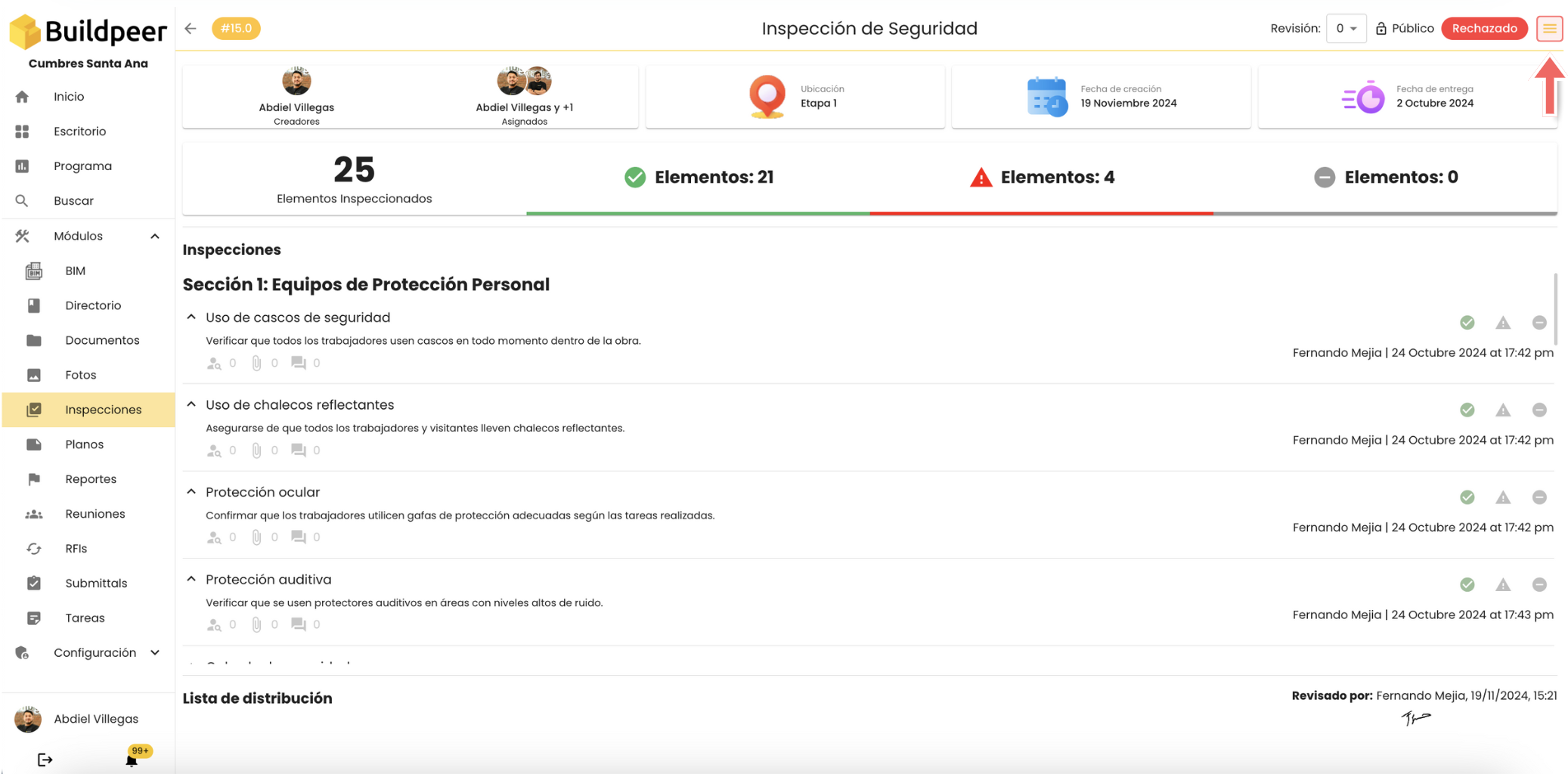
- Entre las opciones disponibles, selecciona 🔗 Crear revisión.
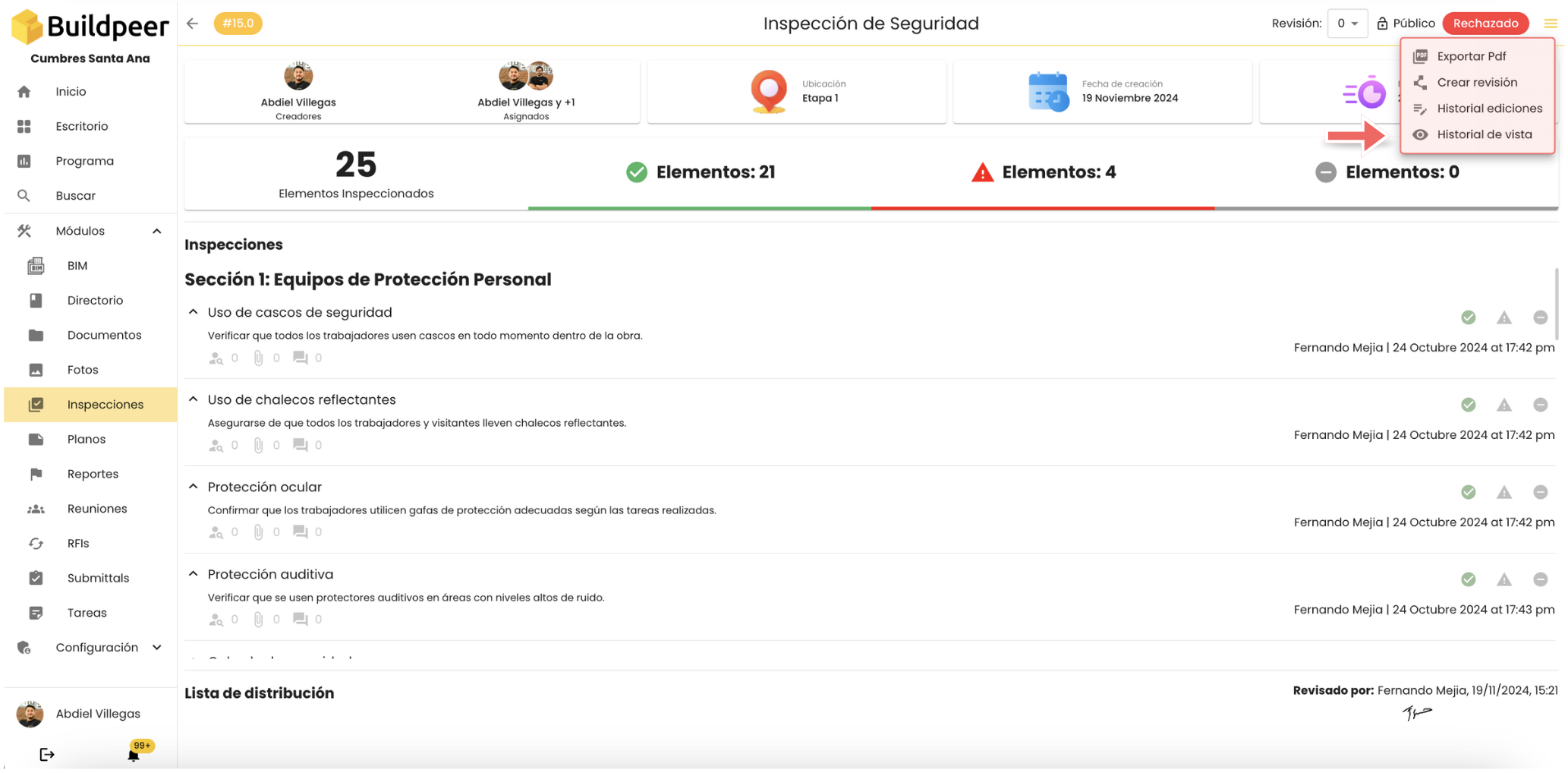
- El estado de tu inspección cambiará a ‘En progreso’, lo que te permitirá evaluar nuevamente cada uno de los elementos incluidos, firmar la inspección y decidir si se aprueba o rechaza según corresponda. Descubre más sobre cómo aprobar o rechazar una inspección.
📌 Nota: Recuerda que, si rechazas una inspección, tienes la opción de crear revisiones y repetir este proceso tantas veces como sea necesario.
- Las revisiones que realices se guardarán automáticamente en el historial de la inspección. Para acceder a él, regresa a la pantalla principal del módulo y haz clic en el ícono de 📄 Historial.
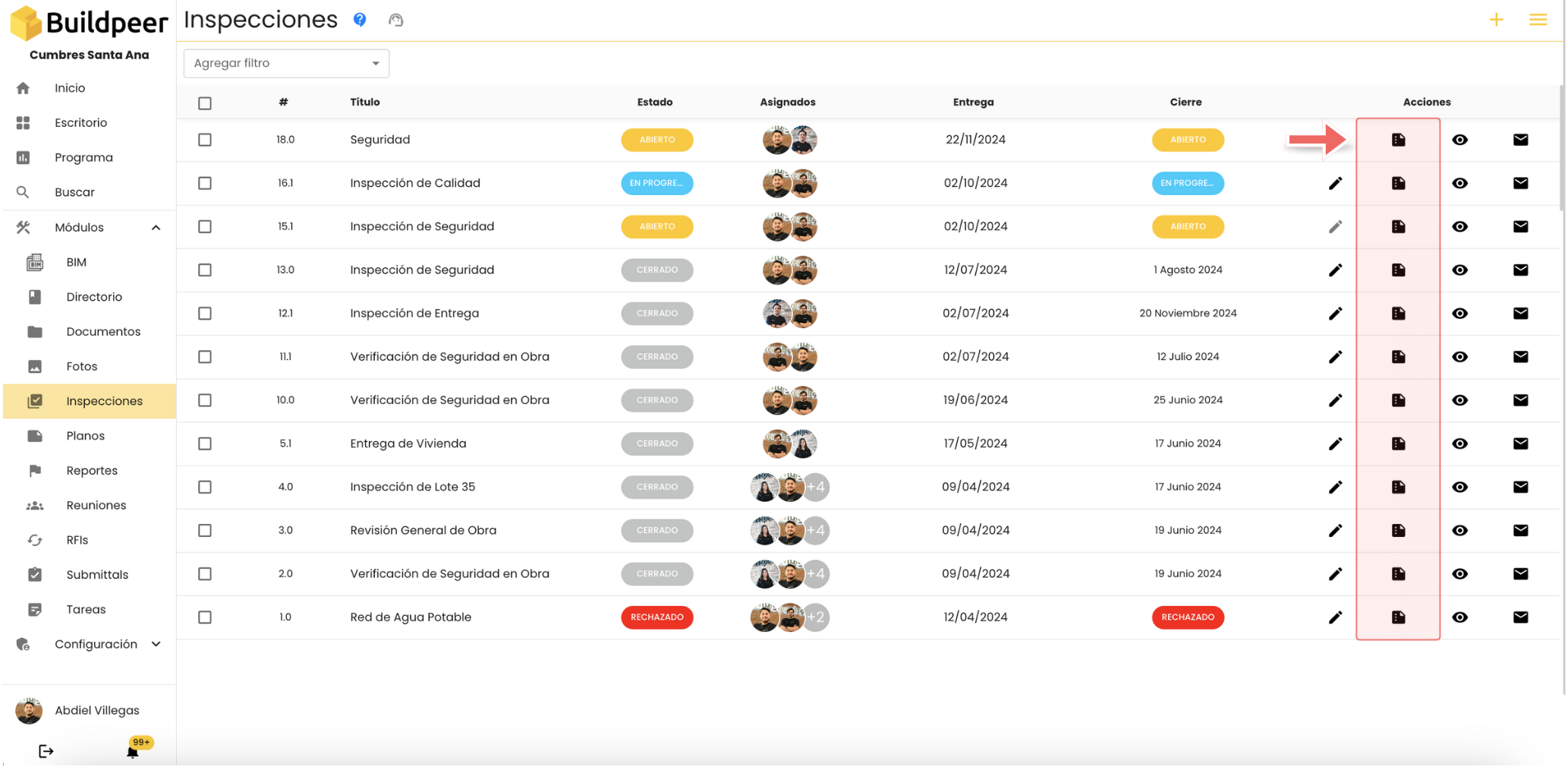
- Podrás ver el historial completo de la inspección, incluyendo todas las revisiones realizadas y los elementos asociados a cada una de ellas.





















